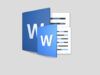Come aprire documenti DOCX
Un tuo collega ti ha inviato dei file di Word in formato DOCX ma non riesci ad aprirli? Strano. Ormai è da tempo che Word, il programma di videoscrittura targato Microsoft, supporta questo tipo di documento. Forse sul tuo PC c’è installata una versione molto vecchia di Office (es. la 2003) oppure è “saltata” l’associazione dei file DOCX con Word, quindi il programma non si avvia più automaticamente quando si fa doppio clic su un documento di questo tipo.
Qualunque sia il tuo problema, non temere: sei capitato nel posto giusto al momento giusto! Con il tutorial di oggi, infatti, ti spiegherò come aprire documenti DOCX con tutte le versioni di Word dalla 2003 in poi, ti illustrerò la procedura per ripristinare l’associazione tra il programma di videoscrittura Microsoft e i file DOCX e, qualora non avessi intenzione di usare Office, ti indicherò alcune valide alternative che puoi installare su Windows, macOS e Linux: tutto gratis.
Come dici? Vorresti evitare di installare nuovi programmi sul PC e vorresti aprire i file DOCX anche sul tuo smartphone. Nessun problema: nella seconda parte del post ti segnalerò anche dei servizi online per aprire e modificare i file DOCX direttamente dal browser e delle app per la gestione dei documenti Word da smartphone e tablet.
Indice
- Programmi per aprire documenti DOCX
- Servizi online per aprire documenti DOCX
- App per aprire documenti DOCX
Programmi per aprire documenti DOCX
Devi aprire documenti DOCX sul tuo computer? Hai solo l’imbarazzo della scelta! Ci sono tantissimi programmi che supportano i documenti realizzati dalla versioni di Word più recenti e molti di essi sono addirittura gratuiti. Per saperne di più, continua a leggere.
Microsoft Word (Windows/macOS)
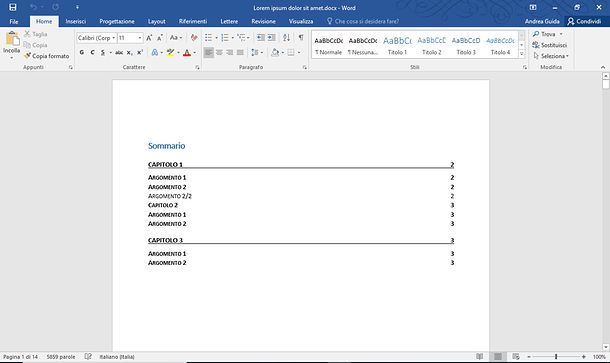
Il primo programma che ti consiglio di provare è, ovviamente, Microsoft Word che, essendo il software di origine dei documenti in formato DOCX, è quello che riesce a visualizzarli perfettamente, senza problemi di formattazione, nel 100% dei casi.
Il formato DOCX è supportato nativamente da tutte le versioni di Word a partire dalla 2007. Questo significa che per visualizzare e/o modificare file di questo tipo, basta selezionarli tramite il menu File > Apri del programma o fare clic destro su di essi e selezionare le voci Apri con > Word dal menu contestuale di Windows.
Se il tuo problema è che, al doppio clic, i file DOCX non vengono aperti con Word bensì con un altro programma che hai installato sul PC, risolvi seguendo la procedura che trovi illustrata di seguito.
- Windows – se utilizzi un PC Windows, fai clic destro su un qualsiasi file in formato DOCX e seleziona la voce Proprietà dal menu che compare. Nella finestra che si apre, pigia sul pulsante Cambia, seleziona Word dal riquadro che viene visualizzato sullo schermo e il gioco è fatto.
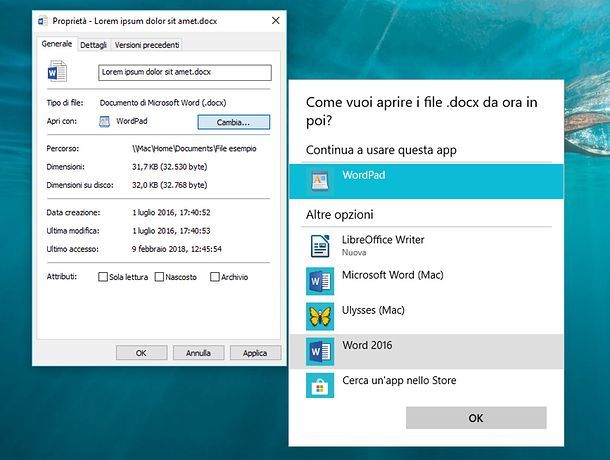
- macOS – se utilizzi un Mac, fai clic destro su un qualsiasi file in formato DOCX e seleziona la voce Ottieni informazioni dal menu che compare. Nella finestra che si apre, espandi il campo Apri con, seleziona Microsoft Word dal menu a tendina sottostante e clicca sul pulsante Modifica tutti per applicare i cambiamenti.
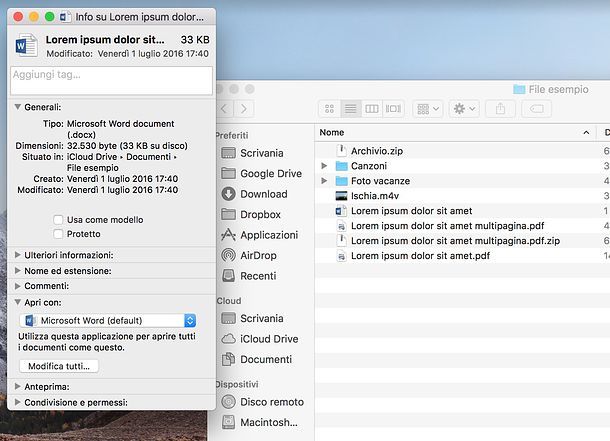
Utilizzi ancora il vecchio Office 2003? Non disperare. Grazie al Microsoft Office Compatibility Pack offerto da Microsoft, puoi aprire i file DOCX e tutti gli altri formati XML di Office 2007 e successivi (es. XLSX di Excel e PPTX di PowerPoint) senza il benché minimo problema.
Per procurarti il Microsoft Office Compatibility Pack, collegati a questa pagina e clicca sul pulsante di download (rifiuta eventuali download aggiuntivi proposti).
A scaricamento completato apri, facendo doppio clic su di esso, il file exe appena scaricato e, nella finestra che si apre, metti il segno di spunta accanto alla voce Fare clic qui per accettare le condizioni di licenza software Microsoft e clicca sul pulsante Continua per accettare le condizioni di utilizzo ed installare il programma.
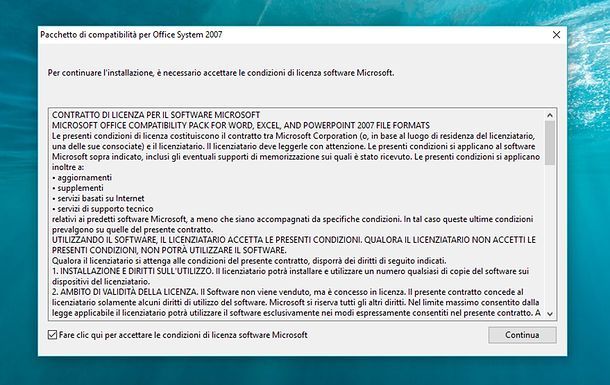
Attendi che la procedura termini e, nella finestra che compare, fai clic sul pulsante OK per terminare l’installazione di File Format Converters per Office 2003. A questo punto, potrai aprire i documenti di Microsoft Word 2007 in Office 2003 come qualsiasi altro documento compatibile con la versione della suite per l’ufficio Microsoft installata sul tuo computer.
Se, invece, hai una versione ancora più vecchia di Office, vorresti passare alla nuova e non sai come fare, segui le indicazioni contenute nella mia guida su come scaricare Word gratis: in questo modo, potrai scaricare una versione di prova di Microsoft Office e usarla gratis per 30 giorni.
LibreOffice (Windows/macOS/Linux)
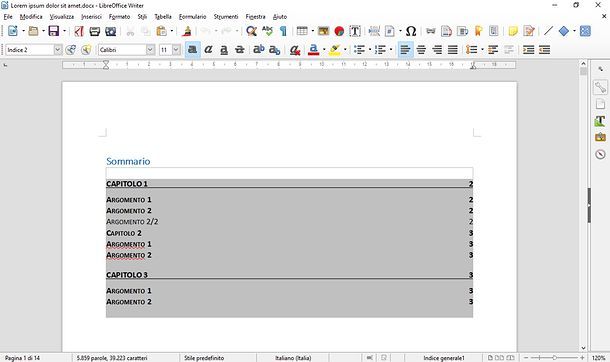
Non hai installato Office e non intendi farlo perché non vuoi spendere soldi solo per aprire dei documenti in formato DOCX? Scelta comprensibile. Allora lascia che ti suggerisca l’utilizzo di LibreOffice: si tratta di una suite per la produttività gratuita e open source che permette di visualizzare, modificare e creare i file in formato Office, compresi i DOCX di Word, mantenendone quasi sempre la formattazione originale. È compatibile con Windows, macOS e Linux ed è completamente in italiano (anche se su macOS il pacchetto di traduzione va scaricato separatamente).
Per scaricare LibreOffice sul tuo PC, collegati al suo sito Internet ufficiale e fai clic sul pulsante Scaricate la versione xx. Se utilizzi un Mac, clicca anche sul pulsante Interfaccia utente tradotta per scaricare il pacchetto della lingua italiana. Dopodiché, se utilizzi un PC Windows, apri il file LibreOffice_xx_Win_x64.msi che hai appena scaricato sul PC e procedi all’installazione di LibreOffice cliccando in sequenza sui pulsanti Avanti, Avanti, Installa, Sìe Fine.
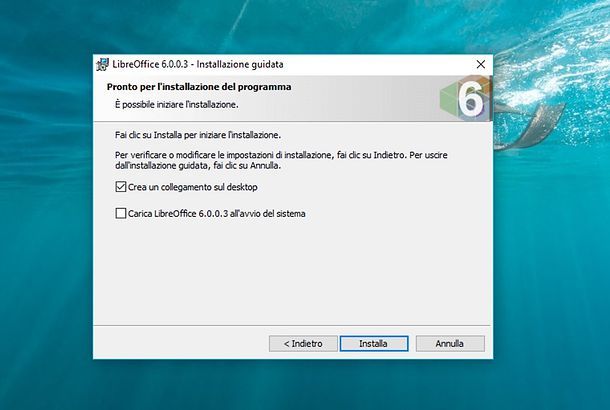
Su Mac, il processo d’installazione di LibreOffice è un po’ più macchinoso. Per prima cosa, devi aprire il pacchetto LibreOffice_xx_MacOS_x86-64.dmg che contiene il programma ed estrarre quest’ultimo nella cartella Applicazionidi macOS, dopodiché devi aprire LibreOffice facendo clic destro sulla sua icona (quella estratta nella cartella delle applicazioni) e selezionando la voce Apri dal menu che si apre (quest’operazione è necessaria solo al primo avvio e serve a bypassare le restrizioni di macOS nei confronti delle applicazioni che provengono da sviluppatori non certificati).
A questo punto, chiudi LibreOffice premendo la combinazione di tasti cmd+q, apri il pacchetto LibreOffice_xx_MacOS_x86-64_langpack_it.dmg e avvia l’installazione del language pack italiano di LibreOffice facendo clic destro sull’eseguibile LibreOffice Language Pack e selezionando la voce Apri dal menu contestuale di macOS. A questo punto, clicca sul pulsante Apri, poi su Installa, seleziona la voce /Applications/LibreOffice.app dalla finestra che si apre e clicca nuovamente sul pulsante Installa.
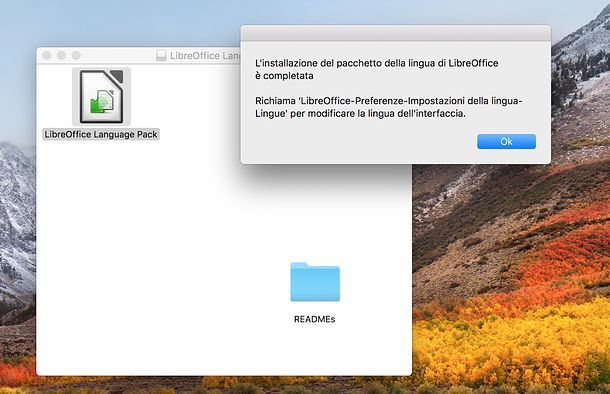
Se compare un avviso relativo al fatto che “il tuo account non dispone dei privilegi necessari”, pigia sul pulsante Sì, identificami, digita la password del tuo account utente su macOS (quella che usi per accedere al sistema) e clicca per due volte su OK per completare l’installazione del pacchetto di traduzione italiana per LibreOffice.
Adesso, indipendentemente dal sistema operativo che utilizzi, puoi aprire i file DOCX con LibreOffice (o meglio, con Writer, il programma di videoscrittura incluso nella suite) semplicemente avviando quest’ultimo e cliccando sul pulsante Apri file presente nella barra laterale di sinistra. In alternativa puoi fare clic destro su un qualsiasi file in formato DOCX e selezionare le voci Apri con > LibreOffice (o Writer) dal menu che compare.
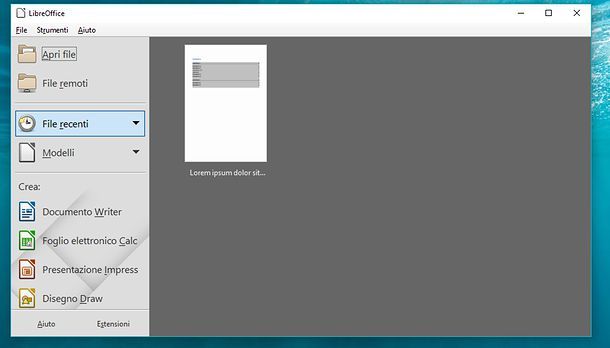
Se vuoi associare LibreOffice ai file DOCX e aprirli automaticamente con quest’ultimo tramite doppio clic, segui le indicazioni che ti ho dato in precedenza per ripristinare l’associazione dei documenti con Word.
WordPad (Windows)
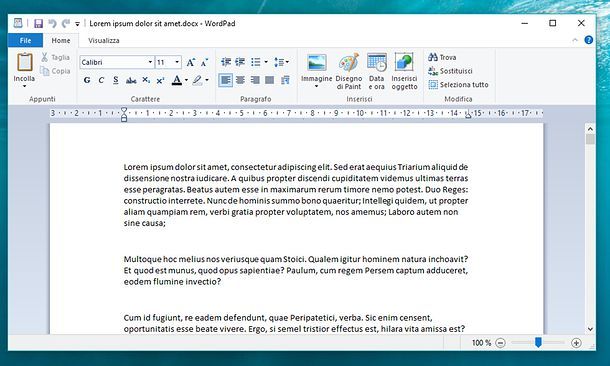
Forse non tutti lo sanno, ma WordPad, l’editor di testo incluso “di serie” in Windows, offre un supporto di base ai file in formato DOCX. Non permette di visualizzare correttamente i documenti che includono formattazioni particolarmente avanzate, ma nel complesso funziona bene.
Se non ci credi, prova a fare clic destro su un qualsiasi documento in formato DOCX e seleziona le voci Apri con > WordPad dal menu che compare. In pochi secondi, WordPad ti consentirà di leggere e, se vuoi, modificare il file selezionato. Se nel menu “Apri con” non compare il nome di WordPad, fai clic sull’opzione Scegli un’altra app e seleziona WordPad dal riquadro che viene visualizzato successivamente sullo schermo.
In alternativa, puoi anche cliccare sul pulsante Start di Windows (l’icona della bandierina collocata nell’angolo in basso a sinistra dello schermo), cercare WordPad nel menu che si apre, avviare il software selezionando la sua icona dai risultati della ricerca e aprire il file DOCX di tuo interesse andando nel menu File > Apri (in alto a sinistra).
Pages (macOS)
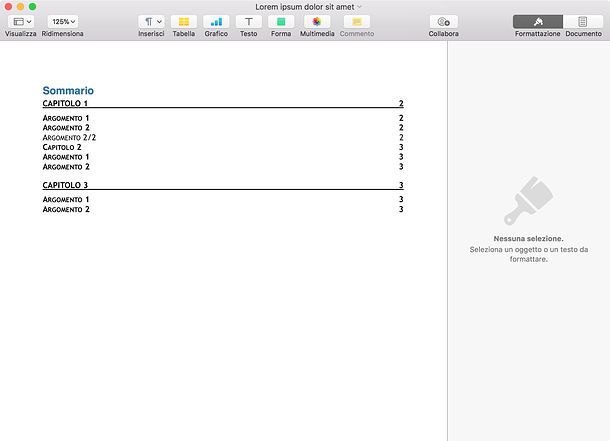
Se utilizzi un Mac, puoi aprire i file DOCX anche con Pages, l’editor di testo compreso nella suite iWork di Apple. Pages dovrebbe essere incluso “di serie” in macOS, in ogni caso è disponibile come download gratuito sul Mac App Store: per scaricarlo, basta cliccare sul pulsante Ottieni/Installa.
Una volta scaricato Pages, per aprire un file DOCX con quest’ultimo, non devi far altro che recarti nel menu File > Apri del programma (in alto a sinistra) o, in alternativa, fare clic destro sul documento da visualizzare e selezionare le voci Apri con > Pages dal menu contestuale di macOS.
Pages permette sia di visualizzare che di modificare i file DOCX, anche se avvolte la formattazione originale dei documenti non viene mantenuta al 100%. Per ovviare al problema, ti consiglio di rivolgerti a LibreOffice, di cui ti ho parlato prima.
Servizi online per aprire documenti DOCX
Non ti va di installare nuovi programmi sul tuo PC e gli strumenti inclusi “di serie” in Windows e macOS non ti hanno convinto? Nessun problema. Se vuoi, esistono dei servizi online che permettono di visualizzare, modificare e creare i file in formato DOCX agendo direttamente dal browser.
Word Online
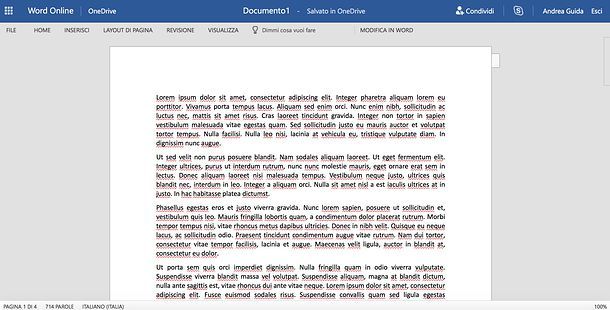
Word Online è la versione Web del celebre software di videoscrittura targato Microsoft: non offre tutte le funzionalità della versione desktop, ma per visualizzare e modificare file “al volo” va più che bene. A differenza del classico Word, Word Online è completamente gratuito e, per utilizzarlo, basta usare un account Microsoft (se tu non ne hai ancora uno, puoi crearlo seguendo le indicazioni presenti nel mio tutorial al riguardo). I file creati e visualizzati vengono ospitati su OneDrive, il servizio di cloud storage del colosso di Redmond (anch’esso gratuito, nella sua versione di base).
Per visualizzare un documento DOCX nel tuo browser tramite Word Online, collegati quindi al tuo OneDrive, effettua l’accesso (se necessario) con l’account Microsoft e trascina il file che desideri aprire all’interno del browser. Ad upload completato, fai clic sull’icona relativa al file DOCX che hai appena caricato e questo verrà visualizzato in Word Online. Più facile di così?!
Google Drive

Anche Google offre una suite per la produttività funzionante completamente dal browser: si tratta di Google Drive, che naturalmente è associato all’omonimo servizio di cloud storage (se ben ricordi, te ne ho parlato in maniera dettagliata nel mio tutorial su come funziona Google Drive).
Per visualizzare e/o modificare un file DOCX con Google Drive, collegati alla pagina principale del servizio, effettua l’accesso con il tuo account Google (se necessario) e trascina il file in questione nella finestra del browser, facendo attenzione a posarlo nel riquadro dove c’è l’elenco dei documenti attualmente salvati sul tuo spazio online.
Ad upload completato, fai doppio clic sull’icona del documento appena caricato e si aprirà l’editor di Google Drive, attraverso il quale potrai visualizzare e modificare il file liberamente.
App per aprire documenti DOCX
Hai bisogno di visualizzare documenti in formato DOCX anche in mobilità? Ho un’ottima notizia per te: esistono tantissime app, anche gratuite, che permettono di aprire i documenti DOCX da smartphone e tablet e di modificarli facilmente: eccone alcune tra le più interessanti.
Word (Android/iOS/Windows 10 Mobile)
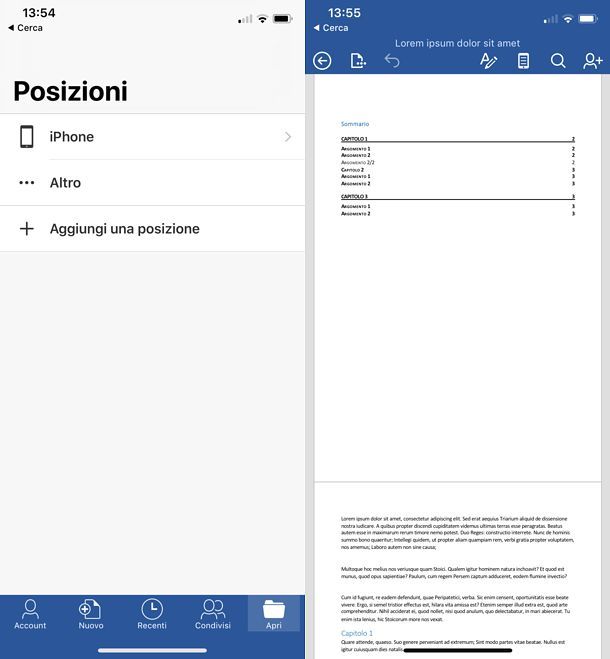
Microsoft Word è disponibile anche sotto forma di app per dispositivi mobili. Si può scaricare su Android, iOS e Windows 10 Mobile ed è gratuita per tutti i device che hanno dimensioni pari o inferiori ai 10.1″.
Per aprire un file DOCX in Word per smartphone e tablet, avvia l’app in questione e fai tap sul pulsante Apri. A questo punto, scegli la posizione dalla quale prelevare il documento: puoi scegliere la memoria interna del dispositivo in uso o servizi cloud come OneDrive, Dropbox e Box (per aggiungere una nuova posizione cloud, pigia sulla voce Aggiungi una posizione), individua il file di tuo interesse e fai tap sulla sua anteprima per visualizzarlo.
Per modificare il documento, effettua l’accesso con il tuo account Microsoft e usa gli strumenti disponibili nella toolbar posizionata in alto (su tablet) o in basso (su smartphone).
WPS Office (Android/iOS)
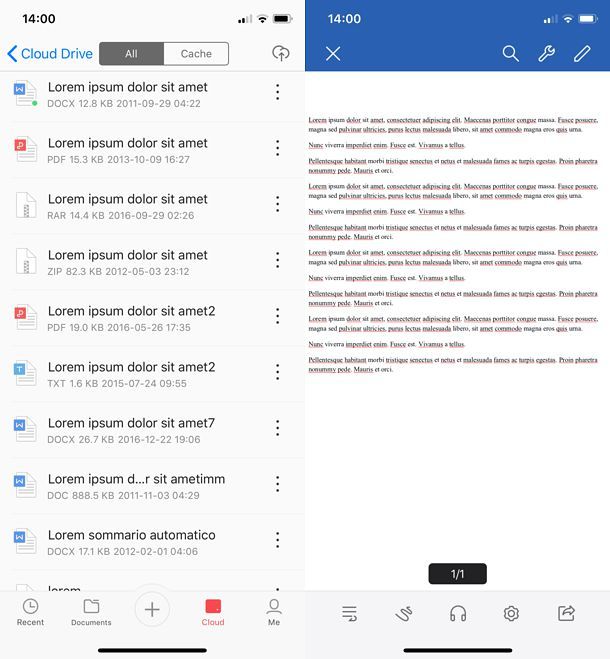
WPS Office è una suite per la produttività gratuita, grazie alla quale è possibile visualizzare, modificare e creare file in formato Office. Supporta pienamente i documenti DOCX e permette di importarli sia dalla memoria del device sia da servizi cloud come Dropbox e Box.
Per utilizzare WPS Office sul tuo device, scarica l’app sul tuo dispositivo Android o iOS, recati nella sezione cloud e collega uno dei tuoi account cloud (es. Dropbox) a quest’ultima. In alternativa, vai nella sezione Documents e sfoglia i documenti disponibili sul tuo device.
Una volta selezionato il file da visualizzare, questo verrà aperto in reading mode, quindi in modalità di lettura. Per modificarlo, fai tap sull’icona della matita collocata in alto a destra.
File (iOS)
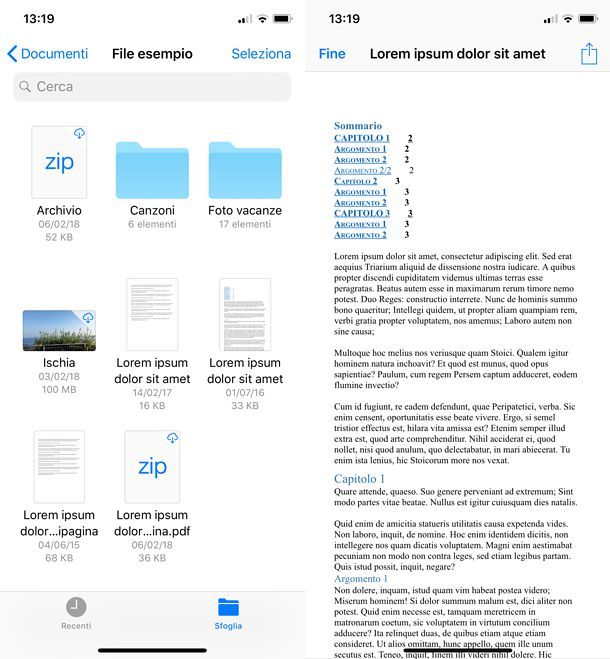
Se utilizzi un iPhone o un iPad e non hai bisogno di visualizzare documenti particolarmente complessi, puoi affidarti a File, il file manager incluso “di serie” in iOS a partire dalla versione 11.
File non consente una visualizzazione dettagliata dei file DOCX, molte formattazioni le “lascia per strada”, ma per una visualizzazione “al volo” dei file prodotti con Word va più che bene. Per utilizzarlo, non devi far altro che aprirlo, navigare nella cartella che contiene i documenti di tuo interesse e pigiare su di essi. Una volta visualizzati, i documenti DOCX possono essere condivisi anche in altre app installate sul dispositivo: basta usare l’icona della condivisione collocata in alto a destra.
File permette di accedere alle cartelle di iCloud Drive, alle memoria interna dell’iPhone o dell’iPad e ai documenti condivisi di altre app, ad esempio Dropbox. Se vuoi sapere come copiare file su iPhone o iPad per poi visualizzarli con l’applicazione File di Apple (o con altre app), consulta il mio tutorial su come copiare file su iPad da PC: le indicazioni contenute in esso valgono anche per iPhone.
Se le soluzioni che ti ho proposto in questo tutorial non ti hanno soddisfatto appieno, puoi leggere il mio post sulle app per scrivere e trovare tante altre applicazioni, sia gratis che a pagamento, per visualizzare, modificare e creare documenti in formato Word da smartphone e tablet.

Autore
Salvatore Aranzulla
Salvatore Aranzulla è il blogger e divulgatore informatico più letto in Italia. Noto per aver scoperto delle vulnerabilità nei siti di Google e Microsoft. Collabora con riviste di informatica e cura la rubrica tecnologica del quotidiano Il Messaggero. È il fondatore di Aranzulla.it, uno dei trenta siti più visitati d'Italia, nel quale risponde con semplicità a migliaia di dubbi di tipo informatico. Ha pubblicato per Mondadori e Mondadori Informatica.